W tym poradniku dowiesz się jak poradzić sobie z błędem 500 zwanym także jako Internal Server Error w WordPress. Radzimy co zrobić oraz jak naprawić błąd 500, który uniemożliwia poprawne działanie strony WordPress.
Błędy w WordPress
Od czasu do czasu Twój WordPress może przywitać Cię błędem zamiast dobrze działającej strony głównej. Zapewne czytające ten wpis szukałeś w Google skutecznego sposobu jak poradzić sobie z błędem 500 Internal Server Error:
Choć taka sytuacja może wydawać się dla Ciebie wielką tragedią i nikt nie chciałby się w tej chwili znaleźć w Twojej skórze to jednak nie jest to powód do paniki. System WordPress jest bardzo rozbudowaną platformą, a gdy dodamy do tego mnogość wtyczek i szablonów to mamy gotowy przepis na zupę w postaci błędów.
Na naszym blogu opisaliśmy już kilka innych typowych błędów WordPress oraz sposób jak sobie z nimi radzić:
- Aktualnie przeprowadzana jest inna aktualizacja [Błąd WordPress]
- Błąd łączenia z bazą danych WordPress [rozwiązanie problemu]
- Błąd 404 na podstronach WordPress [napraw to sam]
- Błąd HTTP WordPress [rozwiązanie problemu]
Co jednak zrobić, gdy Twój WordPress wyświetla taki obraz jak poniżej? Mamy na to rozwiązanie. Jednak zanim do niego przejdziesz, pamiętaj, aby wykonać kopię zapasową WordPress oraz przejrzeć ten wpis.
WordPress – błąd 500 Internal Server Error
(Nie)słynny błąd 500 Internal Server Error w WordPress nie sposób pominąć, bowiem całkowicie paraliżuje on działanie strony www. I co gorsze, nie wiele nam mówi.
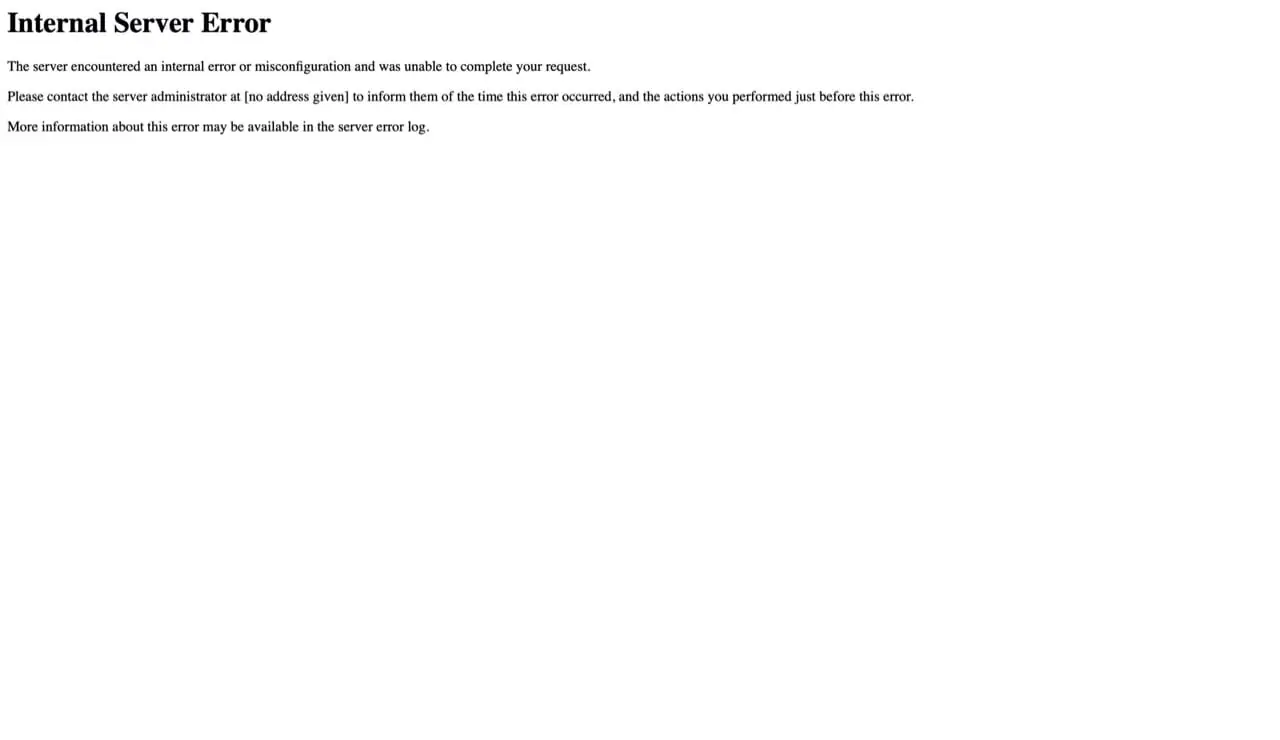
Internal Server Error, czyli błąd 500 w WordPress.
Zanim oddasz naprawę w nasze ręce (jeżeli nie chcesz tracić czasu kliknij tutaj i napisz do nas) istnieje kilka sposób na to jak możesz samodzielnie wykonać naprawę WordPress i usunąć błąd 500.
Bardzo często błąd 500 Internal Server Error w WordPress spowodowany jest zewnętrzną wtyczką lub motywem, który z jakiegoś powodu generuje konflikt objawiający się właśnie błędem 500. Istnieje także możliwość, że błąd 500 Internal Server Error wynika z problemów z plikiem .htaccess lub zbyt małą ilością pamięci RAM przydzielonej dla procesów WordPress.
Co więc robić, jak żyć i przywrócić do życia WordPress? Rozwiązanie znajdziesz poniżej 👇👇
Naprawiamy błąd 500 Internal Server Error w WP
Istnieje kilka rzeczy, które możesz sprawdzić zanim oddasz nam do naprawy swoją strony WordPress, a które mogą pomóc Ci rozwiązać problem z komunikatem o wewnętrznym błędzie serwera 500. Zaczynamy 🤓
1. Błąd 500 Internal Server Error – plik .htaccess
Plik .htaccess odpowiada za kluczowe funkcje pracy Twojej strony internetowej WordPress. Może wręcz powiedzieć, że to najważniejszy plik na serwerze – jeżeli nie działa on poprawnie to nie ma możliwości, żeby poprawnie działał Twój WordPress.
Istnieje prosty sposób na automatyczne wygenerowanie nowego pliku .htaccess bez specjalistycznej wiedzy. Wystarczy, że zalogujesz się na swój serwer WordPress za pomocą klienta FTP, a następnie usuniesz z katalogu głównej wspomniany plik [zamiast usuwać tak na prawdę zmień jego nazwę np. dodając jeszcze jedną kropkę na jego początku]. W momencie, gdy to zrobisz, uruchom stronę WordPress i sprawdź, czy strona działa prawidłowo. Jeżeli tak, mamy przyczynę Twojego problemu. Teraz udaj się do zakładki Ustawienia, a następnie Bezpośrednie odnośniki i zapisz ustawienia, aby plik .htaccess został ponownie wygenerowany przez WordPress.
Dalej widzisz błąd 500 Internal Server Error? Sprawdź kolejny punkt lub napisz do nas.
2. Błąd 500 Internal Server Error – zwiększ limit pamięci RAM
Przyczyną powstawania błędu 500 może być także zbyt mała ilość pamięci RAM przydzielona WordPress. Limit pamięci RAM możesz zmienić za pomocą kilku sposobów:
- Dodając w pliku wp-config.php
define( 'WP_MEMORY_LIMIT', '256M' );, - Dodając w pliku .htaccess
php_value memory_limit 256M, - Dodając w pliku php.ini lub user.ini
memory_limit = 256M.
Oczywiście wybierz tylko jeden ze sposobów. Twój problem został rozwiązany? Nie do końca. To tylko tymczasowy sposób na przywrócenie do życia Twojej strony WordPress 😏 musisz jeszcze znaleźć przyczynę, który z modułów [wtyczka lub plugin] zjada więcej pamięci RAM niż powinien.
Dalej widzisz błąd 500 Internal Server Error? Sprawdź trzecią poradę.
3. Błąd 500 Internal Server Error – wyłącz zainstalowane wtyczki
Jeżeli błąd 500 powoduje jedna z wtyczek lub motywów możesz łatwo sprawdzić to wyłączając szybko zainstalowane wtyczki. W tym celu udaj się raz jeszcze na serwer WordPress do katalogu /wp-content/plugins i zmień nazwę tego folderu na .plugins. W ten sposób wyłączysz wszystkie wtyczki bez ich fizycznego usuwania z serwera.
Sprawdź, czy błąd 500 Internal Server Error zniknął. Jeżeli tak, przywróć właściwą nazwę folderu i włączaj jedną wtyczkę po drugiej, aż dowiesz się, która powoduje problem w WordPress. Jeżeli nie, przejdź do następnego punktu.
4. Błąd 500 Internal Server Error – włącz domyślny motyw
Analogicznie jak w przypadku wtyczek możesz postąpić z motywem w folderze themes. Różnica jest taka, że gdy wyłączyszy wszystkie motyw Twoja strona główna nie będzie działać, jednak bez problemu zalogujesz się do panelu administratora. Przejdź do zakładki Wygląd i zainstaluj oraz włącz jeden z darmowych szablonów WordPress np. Twenty Twenty. Sprawdź ponownie teraz, czy strona główna już działa. Jeżeli tak – problem był z szablonem i nie pozostaje nic innego jak zgłosić im błąd.
Jeżeli dalej widzisz komunikat Internal Server Error sprawdź ostatnią poradę dla Ciebie, którą znajdziesz w tym wpisie.
5. Błąd 500 Internal Server Error – wgraj pliki WordPress
Ostatnią deską ratunku dla błędu 500 w WordPress jest ponowne wgranie plików instalacyjnych WordPress. Jak to zrobić opisaliśmy w tym poradniku: Jak zaktualizować WordPress ręcznie.
Nadpisz wszystkie pliki poza folderem wp-content i sprawdź, czy błąd zniknął. Jeżeli dalej go widzisz, a Twój WordPress nie działa pozostaje tylko skontaktować się z nami i oddać to w ręce ekspertów 👏.
Napraw z nami błąd 500 Internal Server Error WordPress
Nie trać czasu na szukanie przyczyn błędu 500 Internal Server Error i zleć to nam, ekspertom od WordPress. Zaufało nam już setki klientów z całej Polski i każdemu z nich nie raz pomogliśmy z WordPressem. Sprawdzimy i naprawimy za Ciebie błąd 500 Internal Server Error, a także pomożemy Ci z innymi problemami. Skontaktuj się z nami klikając w ten link.
